CAD2023單機版采用掃碼返還方式進行離線返還的方法
問題描述:
當計算機重裝系統或需要更換計算機時,已經被激活的授權號需要在CAD上返還授權才能再次被使用,無法連接外部網絡的時候需要通過離線激活才能完成授權的返還。
掃碼返還的方式僅適用于激活時采用了掃碼激活的產品。相比于采用生成激活文件進行離線返還,掃碼返還可以通過手機操作,省去多次文件拷貝操作,更加便利高效。下面以中望CAD2023為例,其他支持掃碼返還的版本可參照執行。
步驟指引:
1、在Windows【開始】菜單找到ZWCAD【許可證管理器】,點擊進入,或打開ZWCAD軟件,在【幫助】菜單下找到【授權管理】點擊進入。
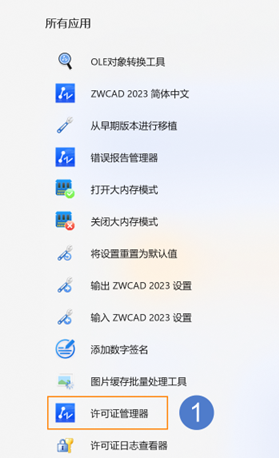
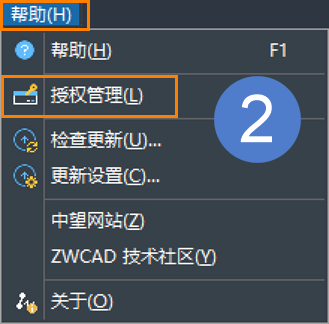
2、激活時采用掃碼激活的產品會顯示【SCode】字樣,選擇需要進行掃碼返還的產品,點擊其左下的【刪除】按鈕進入掃碼返還頁面。
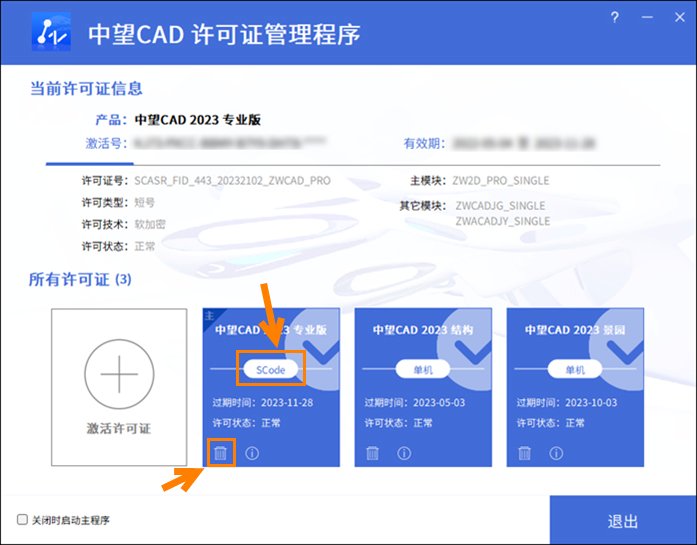
3、軟件已自動選擇對應的產品類型和激活碼,直接點擊藍色的【生成】按鈕獲取請求碼,采用微信等掃碼工具掃描二維碼,按手機頁面提示進行操作。
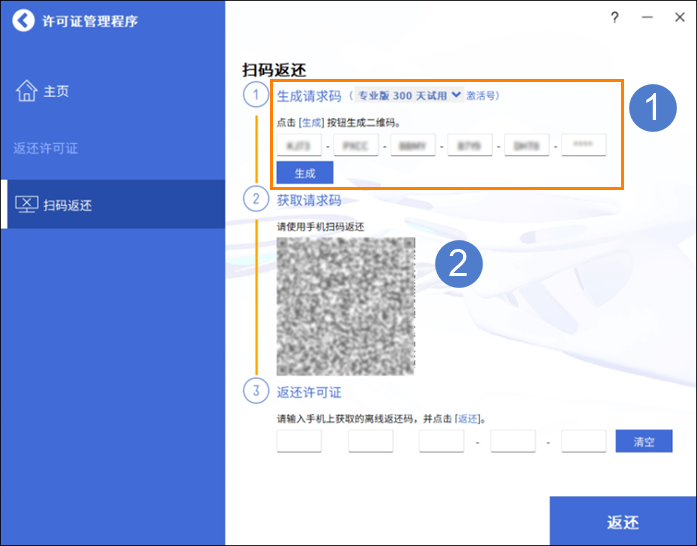
4、根據手機頁面提示,點擊【立即返還】后提示返還成功,并在跳轉頁面中生成【離線激活碼】。

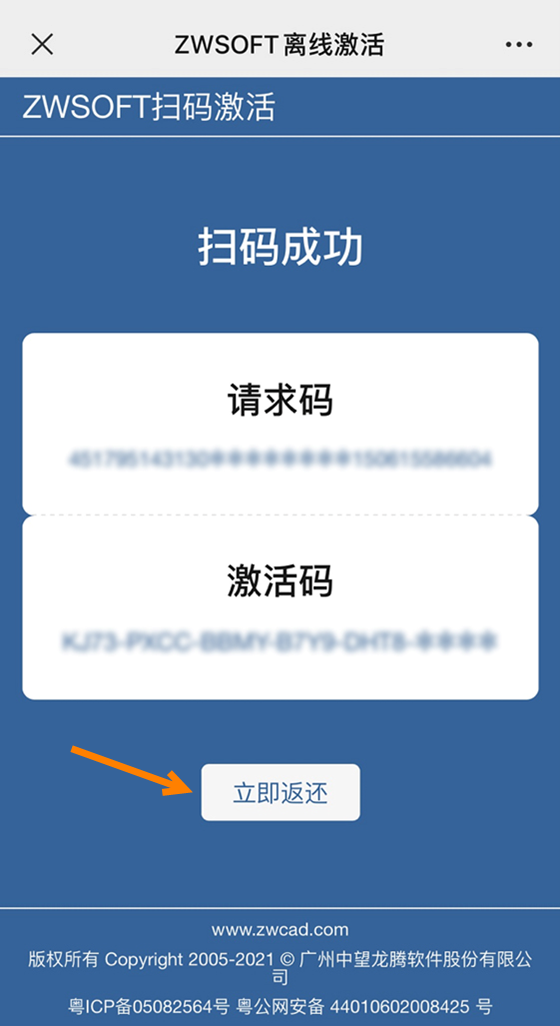
5、將手機上生成的【離線激活碼】輸入【許可證管理程序】下【3 激活】欄后,點擊右下角的返還按鈕,提示返還成功,至此可退出許可證管理程序。
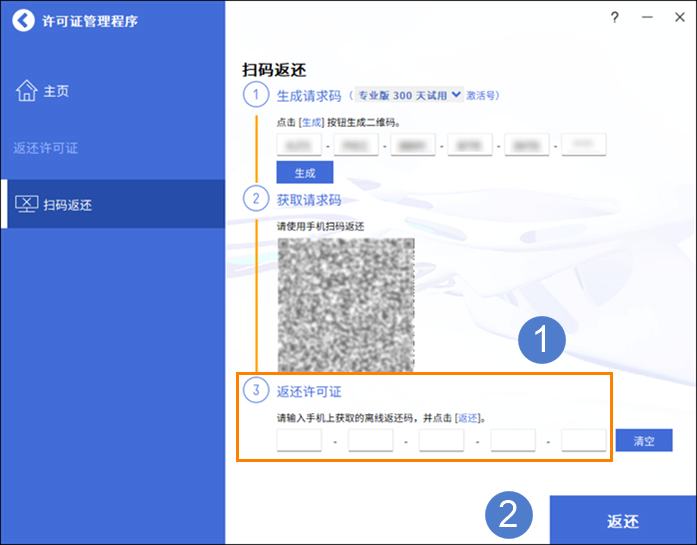
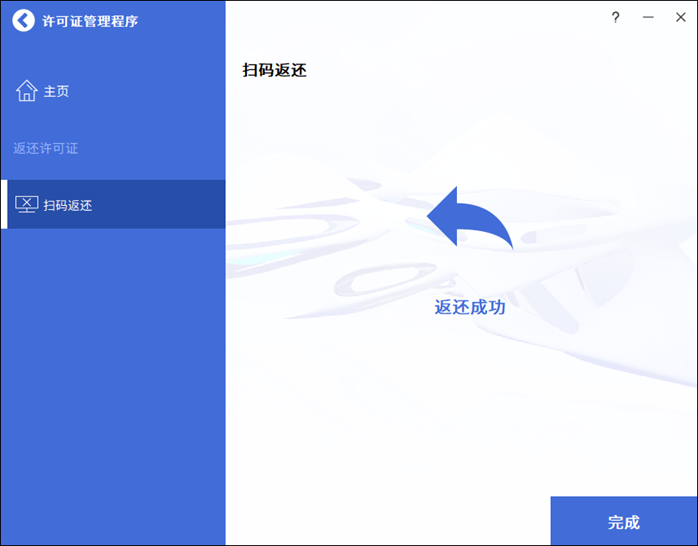 以上就是CAD2023單機版采用掃碼返還方式進行離線返還的方法,希望對您有所幫助,更多3D知識請關注中望3D官網!
以上就是CAD2023單機版采用掃碼返還方式進行離線返還的方法,希望對您有所幫助,更多3D知識請關注中望3D官網!
推薦閱讀:CAD價格
推薦閱讀:購買CAD
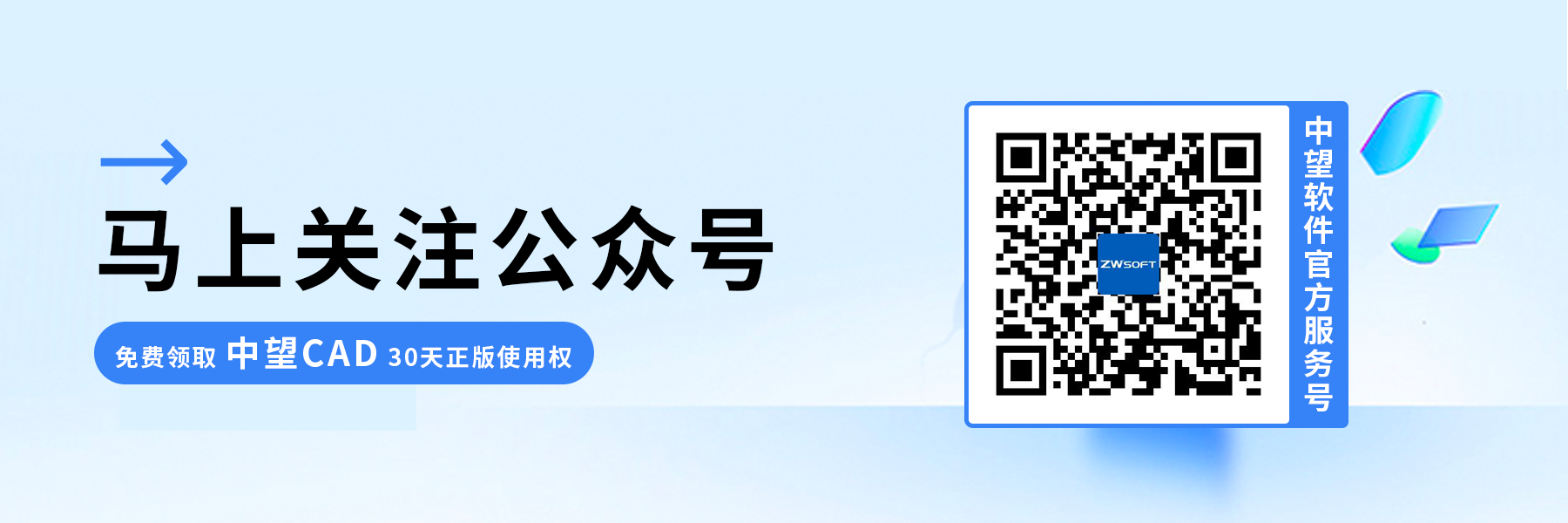
·中望CAx一體化技術研討會:助力四川工業,加速數字化轉型2024-09-20
·中望與江蘇省院達成戰略合作:以國產化方案助力建筑設計行業數字化升級2024-09-20
·中望在寧波舉辦CAx一體化技術研討會,助推浙江工業可持續創新2024-08-23
·聚焦區域發展獨特性,中望CAx一體化技術為貴州智能制造提供新動力2024-08-23
·ZWorld2024中望全球生態大會即將啟幕,誠邀您共襄盛舉2024-08-21
·定檔6.27!中望2024年度產品發布會將在廣州舉行,誠邀預約觀看直播2024-06-17
·中望軟件“出海”20年:代表中國工軟征戰世界2024-04-30
·2024中望教育渠道合作伙伴大會成功舉辦,開啟工軟人才培養新征程2024-03-29
·玩趣3D:如何應用中望3D,快速設計基站天線傳動螺桿?2022-02-10
·趣玩3D:使用中望3D設計車頂帳篷,為戶外休閑增添新裝備2021-11-25
·現代與歷史的碰撞:阿根廷學生應用中望3D,技術重現達·芬奇“飛碟”坦克原型2021-09-26
·我的珠寶人生:西班牙設計師用中望3D設計華美珠寶2021-09-26
·9個小妙招,切換至中望CAD竟可以如此順暢快速 2021-09-06
·原來插頭是這樣設計的,看完你學會了嗎?2021-09-06
·玩趣3D:如何巧用中望3D 2022新功能,設計專屬相機?2021-08-10
·如何使用中望3D 2022的CAM方案加工塑膠模具2021-06-24
·CAD如何創建視口2016-06-06
·CAD中如何使用偏移功能2020-07-21
·CAD軟件中shift鍵的使用小技巧2021-03-26
·為什么CAD中顯示為實心的箭頭,打印出來卻是空心的?2024-05-13
·怎么用CAD畫手柄?2020-02-26
·CAD移動已畫好圖形的方法2020-07-27
·在CAD中定數等分不顯示等分的點2022-03-09
·CAD不能延伸或修剪未直接相交的對象的原因以及解決方法2024-09-14














